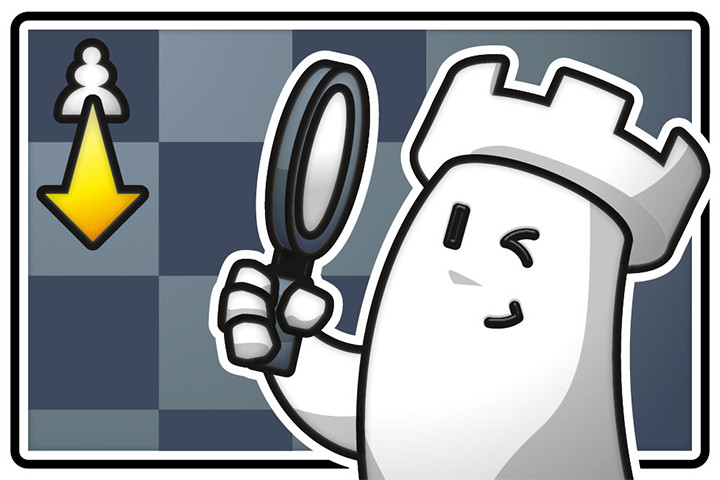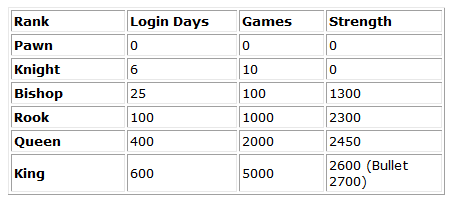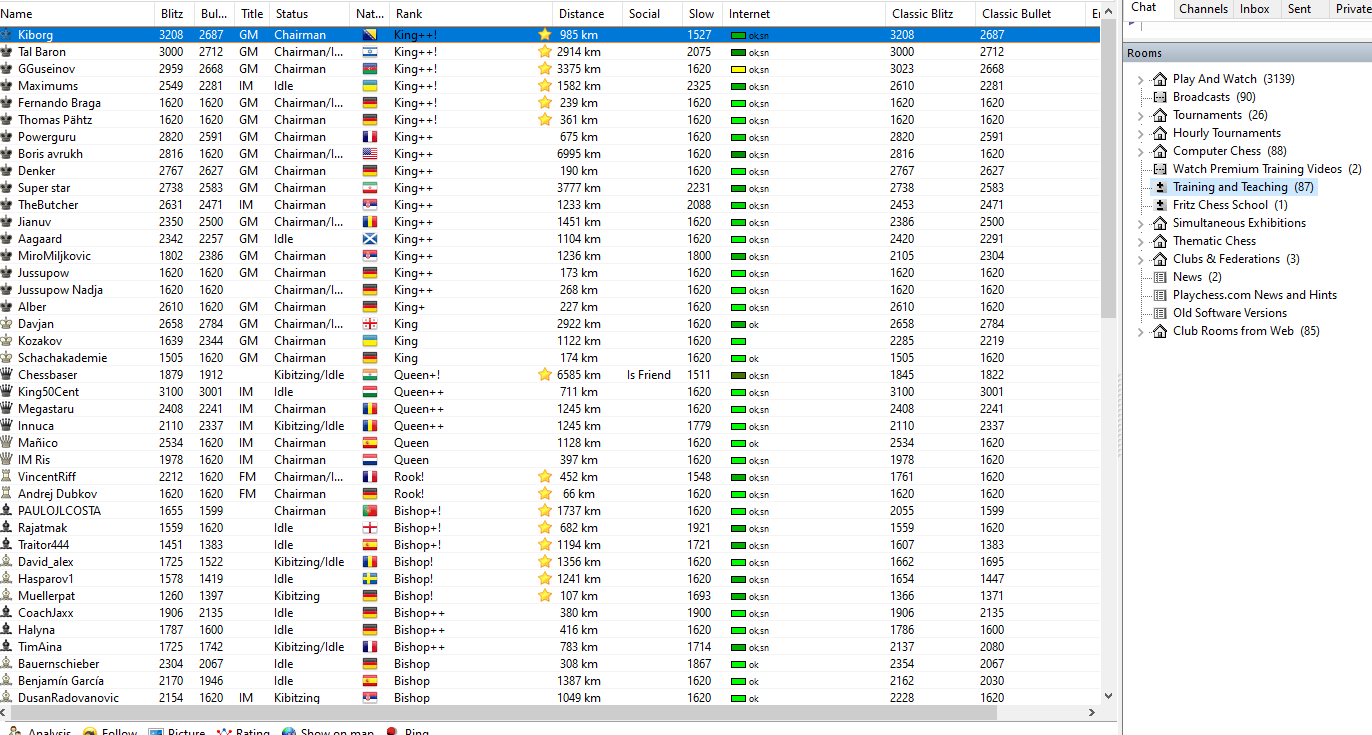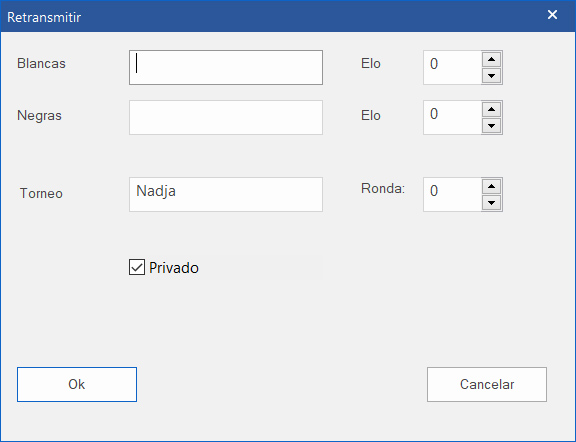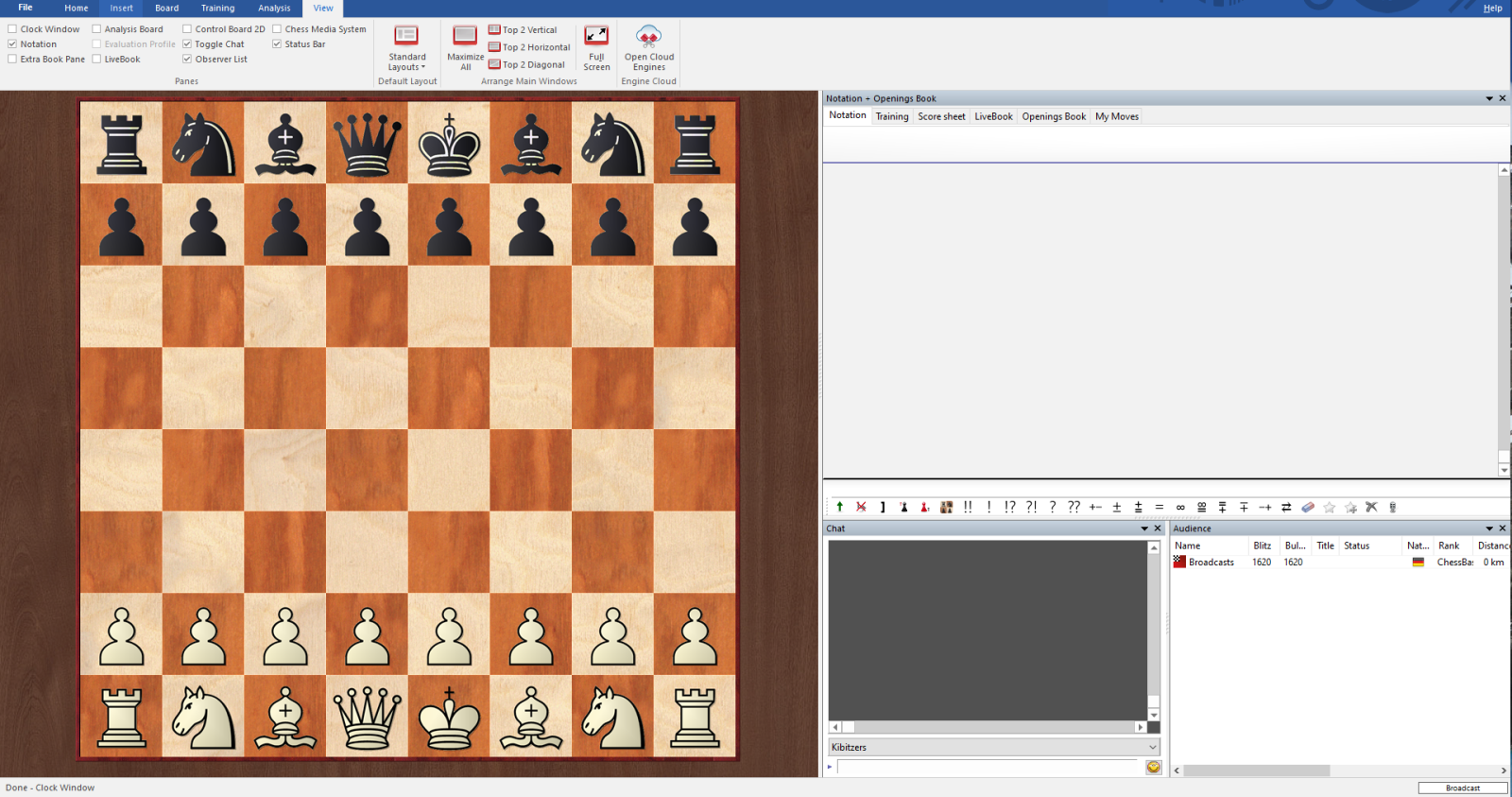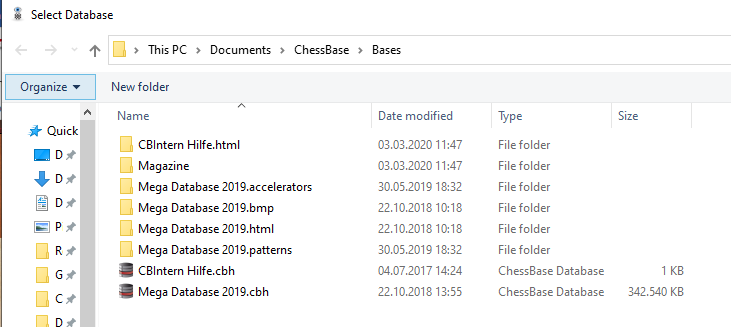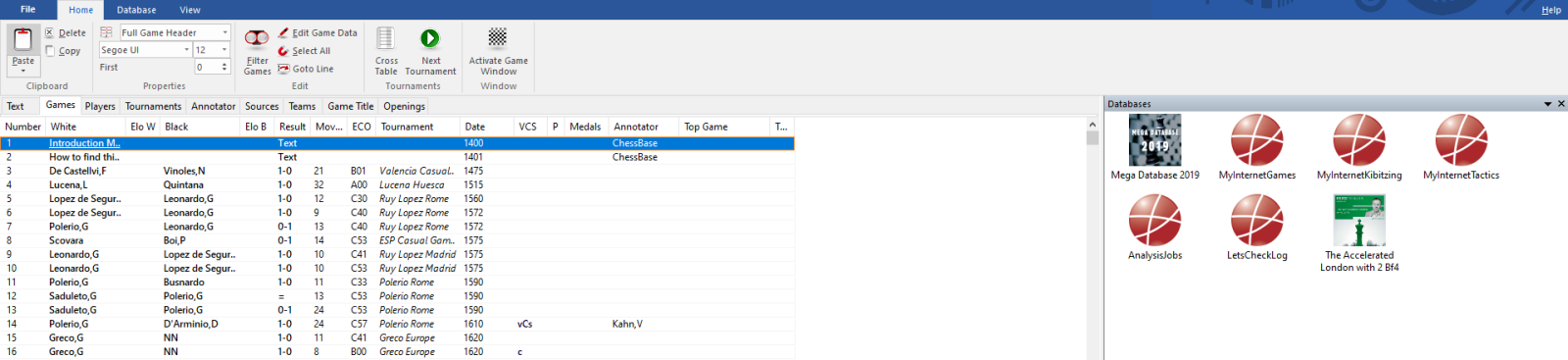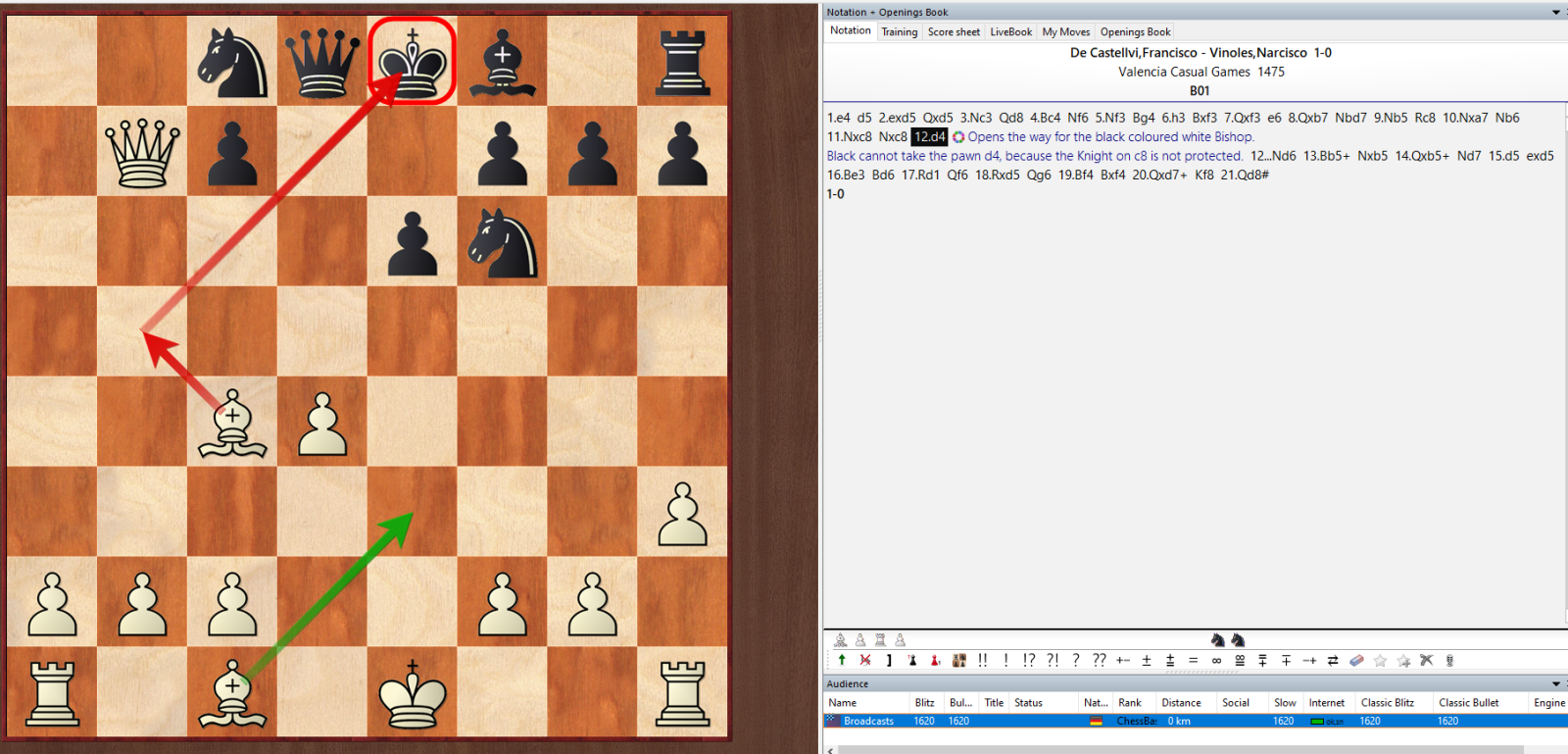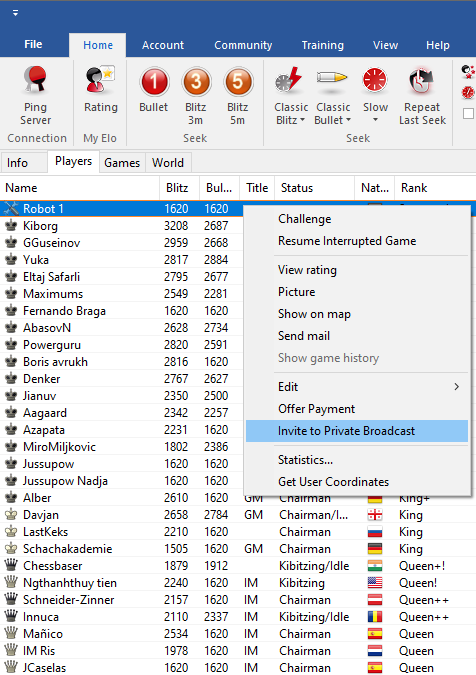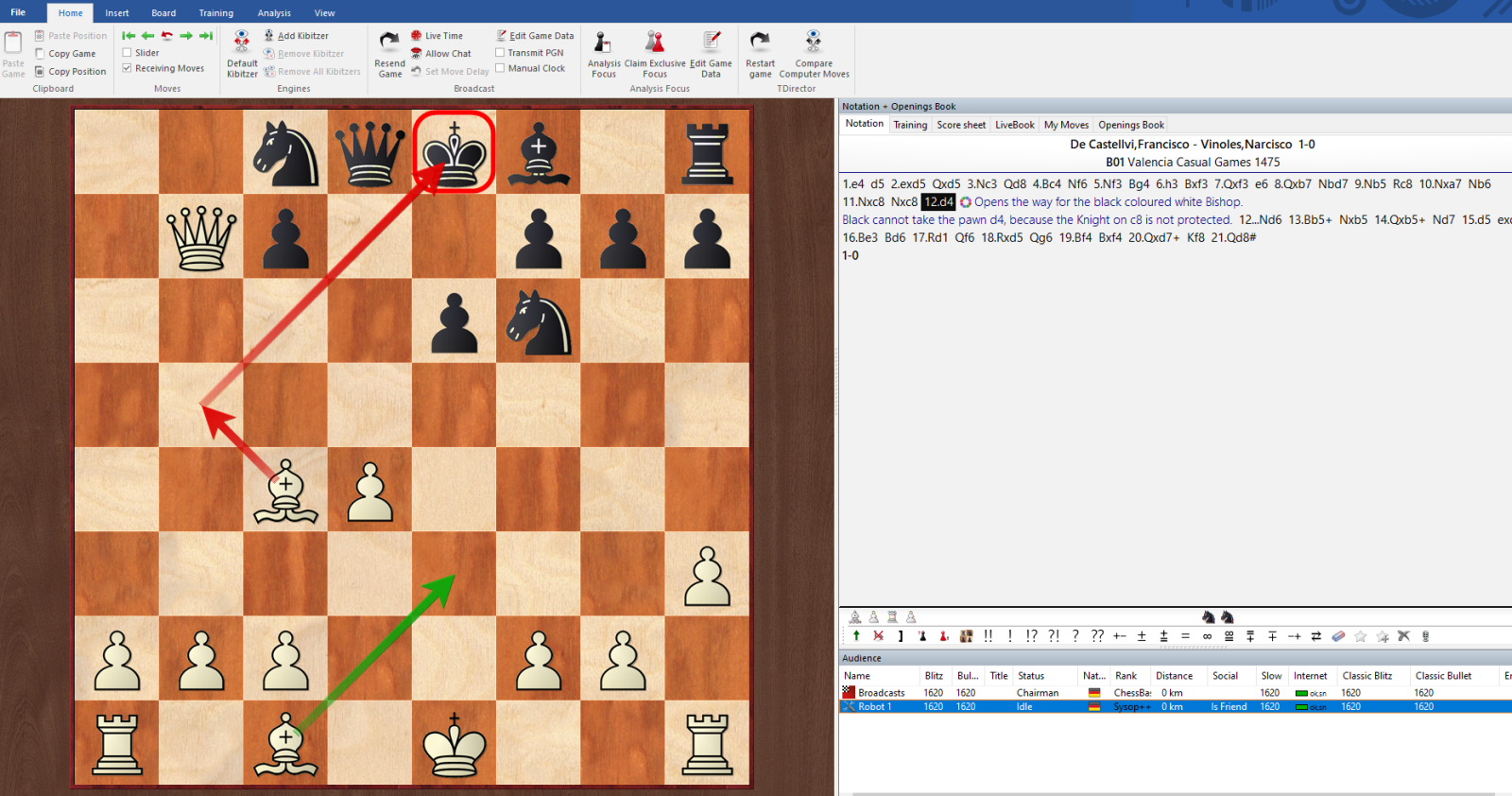Para dar clases online a través de Playchess.com
Para continuar con las actividades de su club o con la enseñanza y las clases de ajedrez para sus alumnos, Playchess.com es una plataforma ideal.
Podrá crear una sala virtual y organizar un torneo de ajedrez online, retransmitir partidas o dar clases online a sus alumnos.
Para dar clases online en Playchess.com
La idea básica es que el portal Playchess.com de ChessBase les pueda servir de sala de entrenamiento sobre un tablero virtual. Entrenador y alumnos, verán el mismo tablero con toda la información que el entrenador vaya retransmitiendo.
La ventaja que tienen las clases online son obvias: no dependemos ni de la distancias, ni de las circunstancias.
Para obtener una experiencia óptima, les recomendaríamos conectarse en paralelo a través de Skype. Así se podrán ver mutuamente y también se podrán comunicar de viva voz.
Requisitos técnicos
Tanto el entrenador como el alumno necesitan un ordenador de sobremesa o portátil.
Es importante disponer del programa informático que le permite acceder a Playchess.com. A veces se suele llamar "pograma cliente" o "client". Pero en principio no quiere decir otra cosa que el software que es necesario para conectarse. Si Ud. y su alumnos disponen del programa de ajedrez Fritz o si tiene el programa gestor de bases de datos ChessBase todos ellos ya lo tienen incorporado y se podrá conectar con un clic en el ícono de Playchess para conectarse con el servidor. Aquellos entre ustedes que no dispongan de ninguno de nuestros programas, alternativamente podrán descargarse el "programa cliente". Para descargarlo, visite la página web con las descargas o haga clic aquí para ejecutarlo directamente).
Lógicamente, Fritz y ChessBase ofrecen más opciones y el uso es más cómodo. Por ejemplo, con Fritz o ChessBase podrá cargar partidas enteras y cargar las posiciones, los estudios o los ejercicios para su alumno directamente desde la base de datos respectiva.
Las cuentas de usuario y los rangos
Si aún no dispone de una Cuenta ChessBase, podrá crearla pinchando aquí.
En el servidor Playchess.com hay distintos "rangos" de juego que dependen de una mezcla de parámetros (días de actividad en Playchess, partidas disputadas y fuerza de juego).
Si tiene, por ejemplo, el rango de "Caballo" (Knight, en inglés), será capaz de abrir un tablero de ajedrez para el "coaching".
Una vez que haya alcanzado el rango alfil (uno más alto que el de "Caballo"), podrá dar clases más profesionales, y dar clases particulares de entrenamiento a otras personas/sus alumnos.
Dependiendo de su fuerza de juego, estos son los rangos que existen en el servidor de ChessBase, Playchess.com:
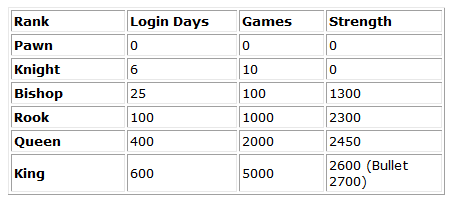
Los grandes maestros pueden solitar cuenta gratuita y recibirán un rango alto si se conectan con su nombre real y le han solicitado una cuenta a nuestro equipo a través de info@chessbase.com. Por favor, si tiene algún rango FIDE no dude también en ponerse en contacto para ver qué posibilidades hay para darle un rango más alto en seguida.
Salas
Hemos implementado una sala especial para el entrenamiento. Se llama "Training and Teaching Room" (sala de entrenamientos y enseñanza). Se encuentra en la lista de las salas de Playchess.com, cuando Ud. se haya conectado a través de Fritz, ChessBase o el programa cliente (gratuito, disponible en la página de descargas).
Lista de los jugadores presentes en la sala de "Training and Teaching":
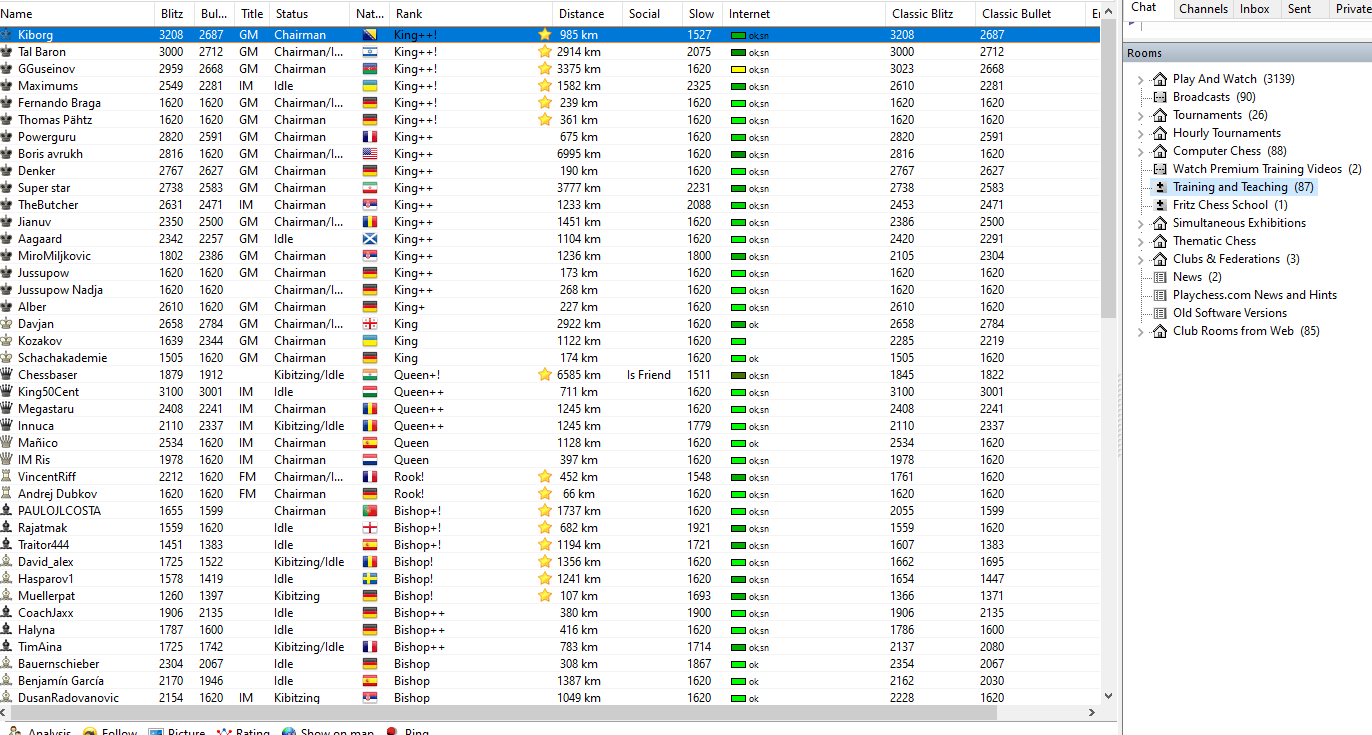
Para abrir un tablero de ajedrez e iniciar la clase
Para cargar un tablero haga clic en el menú de su programa (Fritz/ChessBase/programa cliente), en "Archivo" (File) -> "Nuevo" (New) -> "Retransmisión" (Broadcast).
Alternativamente puede pulsar la combinación de teclas: CTRL+B.
Se le abrirá una ventanilla nueva en la que podrá introducir información adicional como, por ejemplo, el título de su sesión de entrenamiento.
Si Ud. dispone de un rango de cómo mínimo "Alfil", podrá poner una marca de comprobación en "Private" (privado), para iniciar la retransmisión de una clase particular:
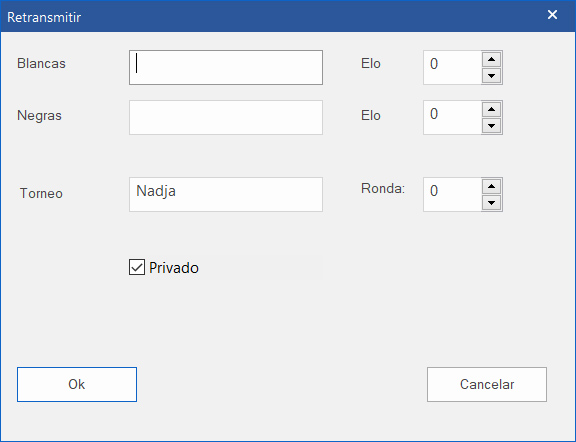
Tras haber hecho clic en el botón "OK", le saldrá la siguiente vista:
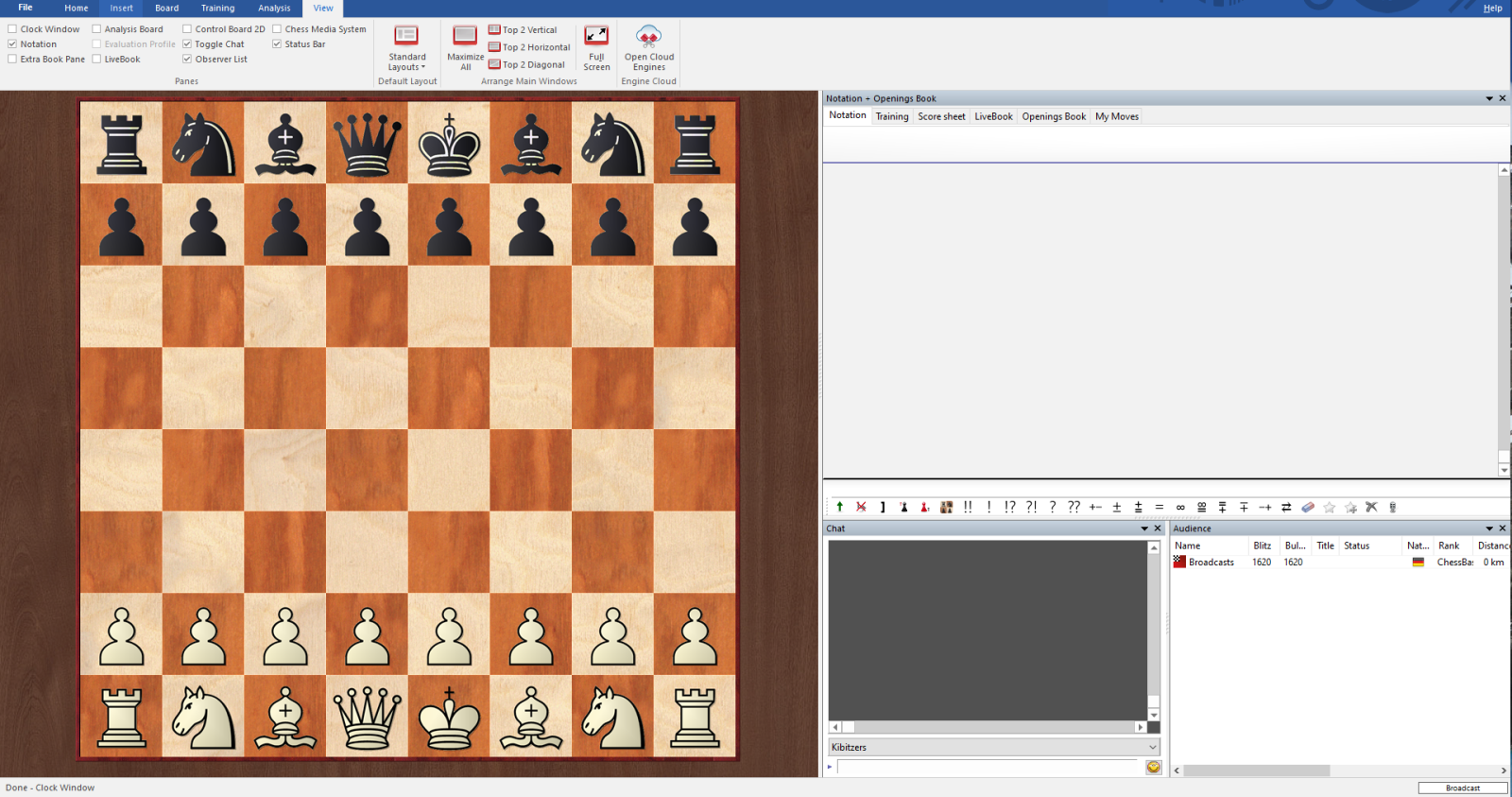
Ahora podrá cargar una partida o posición o un estudio desde su base de datos para que salga en el tablero. También es posible introducir movimientos a través del teclado o realizar movimientos arrastrando las piezas con el ratón sobre el tablero virtual hacia las casillas deseadas.
Para abrir una base de datos de ChessBase haga clic en el menú en "Archivo" -> "Abrir" -> "Base de datos" o bien pulse el atajo "F12".
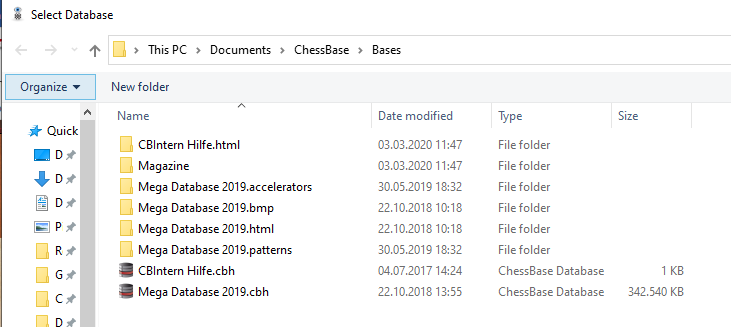
Vista del escritorio del ordenador con los folletos y los bases de datos de ChessBase.
Habitualmente, se encuentran en "Mi PC" -> "Documentos" -> "ChessBase" -> "Bases".
Abra aquella partida/posición/estudio que desea abrir desde la base de datos.
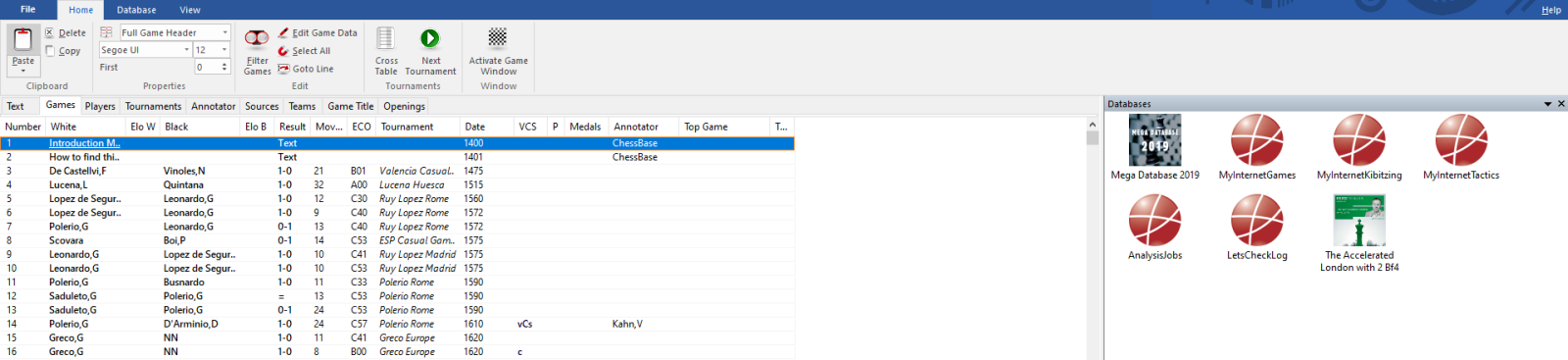
Parecido a como salen en ChessBase, le saldrá la partida con todas las opciones para el análisis.
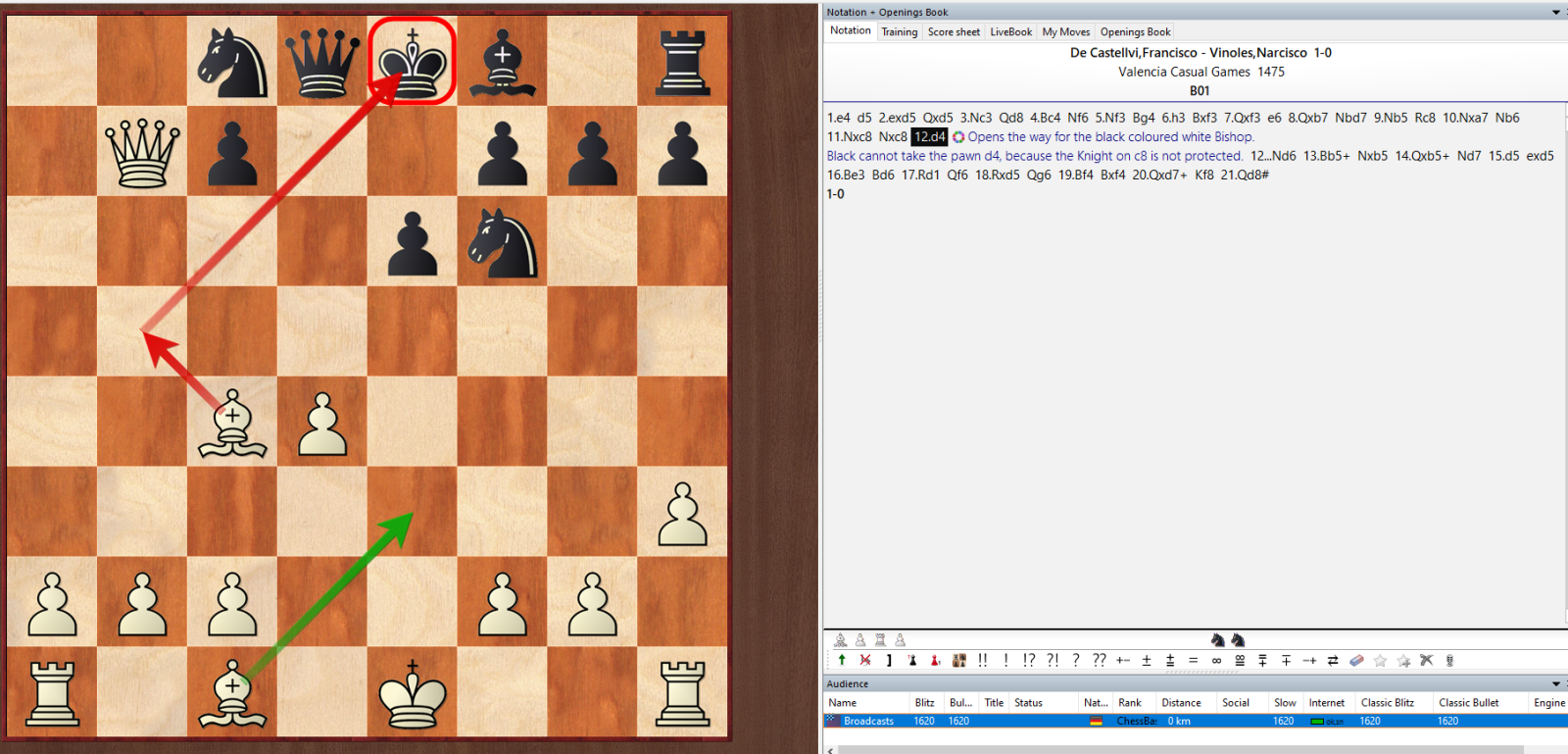
También estarán disponibles notaciones y los comentarios:
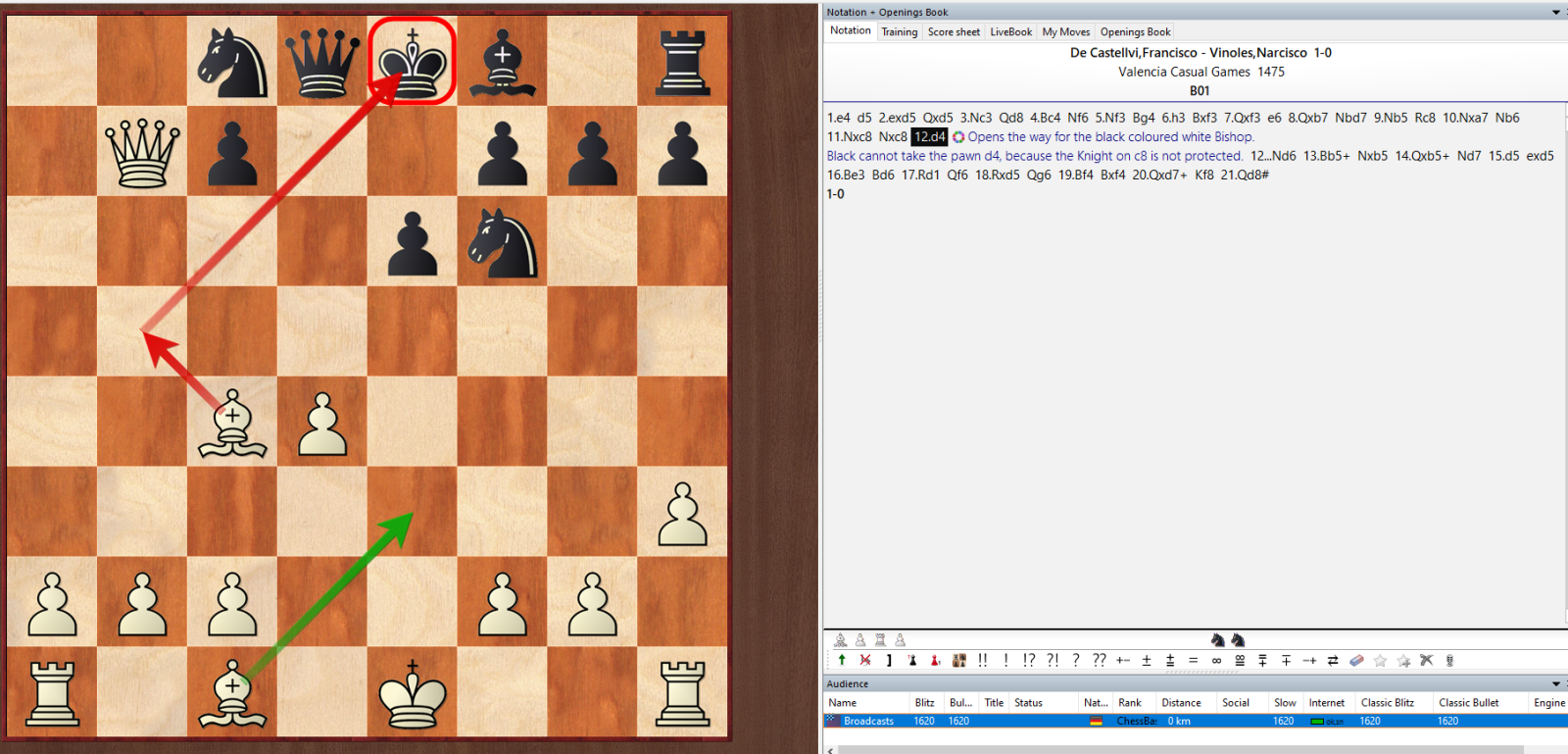
Para invitar a su(s) alumno(s) a la retransmisión de la clase online
Ahora, todo lo que le queda por hacer es invitar a su alumno o sus alumnos a atender a la clase.
Una vez que haya organizado el tablero, vuelva a la ventanilla principal. Ahí le aparecerá la lista con los jugadores que están presentes en la sala. Ahora haga clic derecho con el ratón sobre el nombre del respectivo usuario (puede ser o un apodo o el nombre real del mismo) para invitarle a la retransmisión de la clase:
Para invitar a sus alumnos a una clase (Private Broadcast/Retransmisión privada)
En nuestro ejemplo, le hemos marcado al usuario Robot 1. De esta manera le aparecerá automáticomente el tablero de ajedrez que Ud. haya abierto y organizado en su propia pantalla.
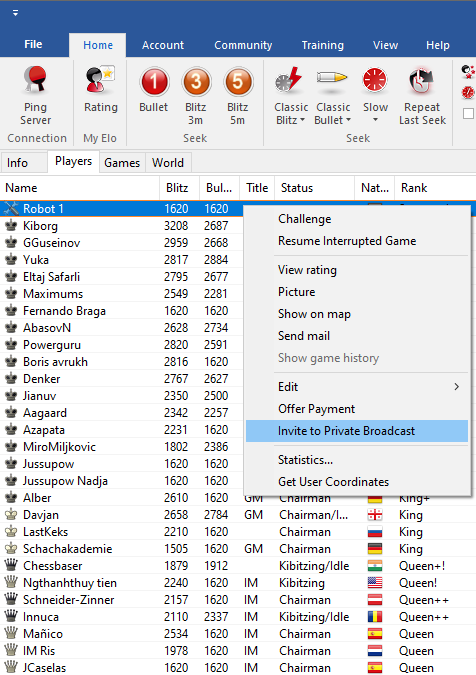
Invitar a una sesión particular de Broadcast (retransmisión de la clase de entrenamiento)
Adicionalmente, le(s) saldrá un mensaje en la ventanilla de la charla del servidor, avisándo que ha sido invitado a una sesión de entrenamiento, y por quién (en nuestro ejemplo nos ha invitado el usuario "Broadcast").

Su(s) alumno(s) verán las mismas cosas que Ud. tenga en su pantalla. Si Ud. dibuja una flecha, los alumnos la verán también en sus ordenadores. Si Ud. realiza un movimiento, los alumnos lo verán, etc.
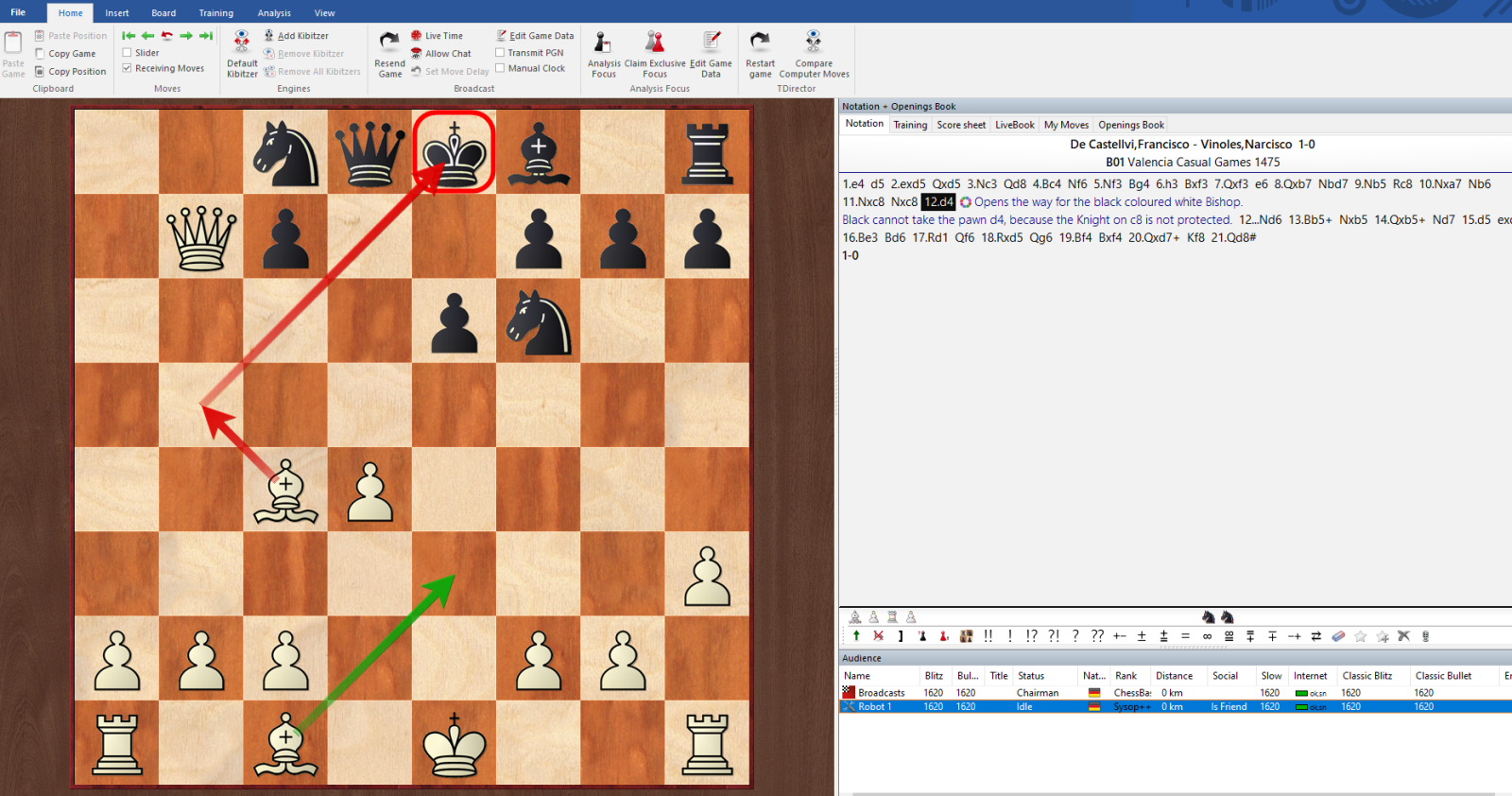
Eso ya es todo. Ahora Ud. podrá comenzar a dar clases online cuando quiera.
Enlaces